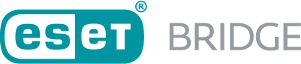Πολιτική προϊόντος ασφάλειας ESET
Ακολουθήστε τα παρακάτω βήματα για να ρυθμίσετε την πολιτική του προϊόντος ασφάλειας ESET ώστε να χρησιμοποιεί το ESET Bridge ως γενικό διακομιστή μεσολάβησης για την προώθηση της δικτυακής κίνησης και την προσωρινή αποθήκευση ενημερώσεων των προϊόντων ασφάλειας ESET.
1.Ανοίξτε την Κονσόλα διαδικτύου ESET PROTECT στο πρόγραμμα περιήγησης και συνδεθείτε.
Το πρόγραμμα εγκατάστασης «όλα σε ένα» του ESET PROTECT και η Εικονική συσκευή (εάν έχει ενεργοποιηθεί το ESET Bridge κατά την ανάπτυξη της εικονικής συσκευής) δημιουργούν προεπιλεγμένες πολιτικές χρήσης του HTTP Proxy για τον Φορέα ESET Management και τα προϊόντα ασφάλειας ESET, οι οποίες εφαρμόζονται στην στατική ομάδα «Όλα». Οι πολιτικές ρυθμίζουν αυτόματα τις παραμέτρους των Φορέων ESET Management και των προϊόντων ασφάλειας ESET σε διαχειριζόμενους υπολογιστές ώστε να χρησιμοποιούν το ESET Bridge ως διακομιστή μεσολάβησης για την προσωρινή αποθήκευση πακέτων ενημερώσεων. Η προσωρινή αποθήκευση κυκλοφορίας HTTPS είναι ενεργοποιημένη από προεπιλογή: •Η πολιτική ESET Bridge περιέχει το πιστοποιητικό HTTPS και το κουμπί εναλλαγής για Προσωρινή αποθήκευση κυκλοφορίας HTTPS είναι ενεργό. •Η πολιτική Χρήση του HTTP Proxy για το ESET Endpoint για Windows περιέχει την Αρχή έκδοσης πιστοποιητικών για την προσωρινή αποθήκευση κυκλοφορίας HTTPS. Εάν έχετε υπάρχουσες πολιτικές που εφαρμόζονται σε όλους τους φορείς και στους υπολογιστές, επεξεργαστείτε τις υπάρχουσες πολιτικές σας αντί να δημιουργήσετε νέες. Στις Πολιτικές, κάντε κλικ στην πολιτική του προϊόντος ασφάλειας ESET (για παράδειγμα, ESET Endpoint για Windows) Χρήση διακομιστή Μεσολάβησης HTTP > επιλέξτε |
2.Επιλέξτε Πολιτικές > Νέα πολιτική.
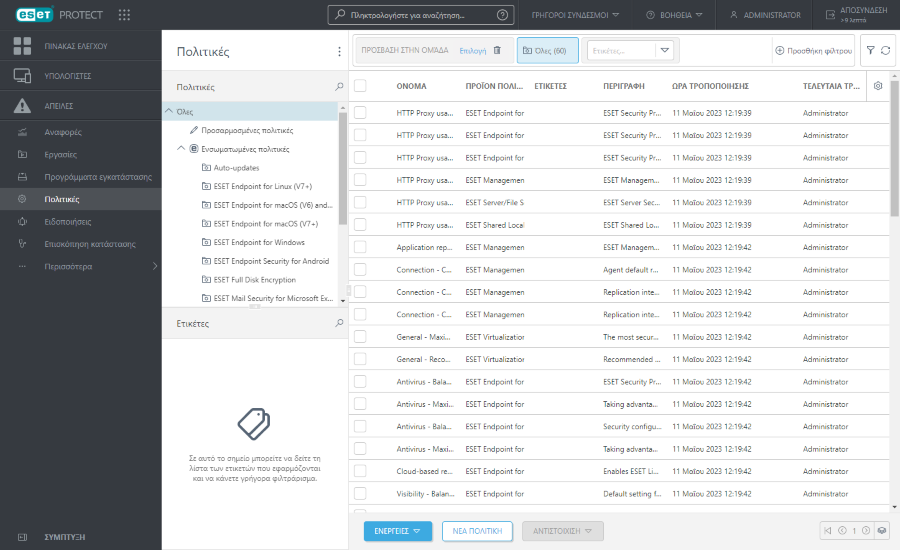
3.Στο στοιχείο Βασικές πληροφορίες, πληκτρολογήστε το Όνομα. Μπορείτε επίσης να συμπληρώσετε τις ετικέτες Περιγραφή και Επιλογή.
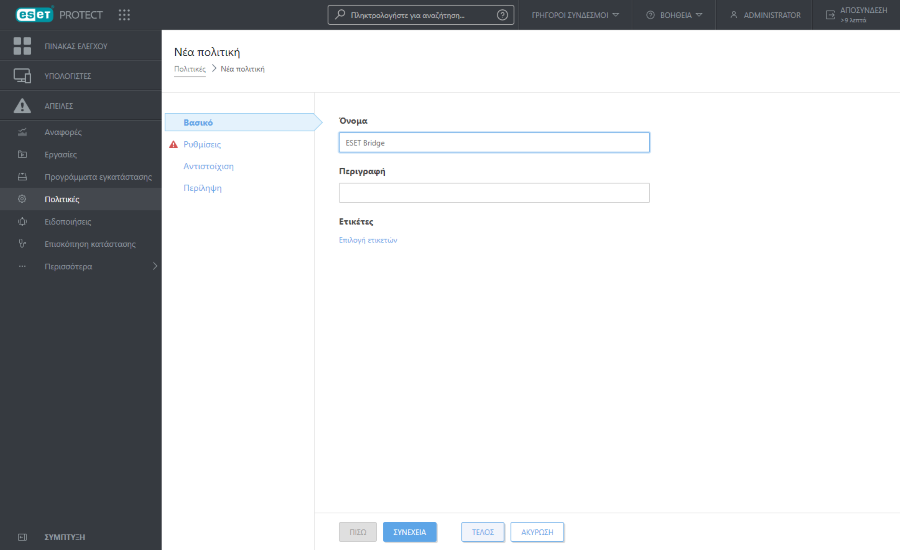
4.Κάντε κλικ στο στοιχείο Ρυθμίσεις και επιλέξτε ESET Endpoint for Windows από το αναπτυσσόμενο μενού Επιλογή προϊόντος.
Τα παρακάτω βήματα δείχνουν τη ρύθμιση παραμέτρων πολιτικής του ESET Endpoint Antivirus/Security για Windows. Με παρόμοιο τρόπο, μπορείτε να ρυθμίσετε τις παραμέτρους μιας πολιτικής για κάποιο άλλο προϊόν ασφάλειας ESET. |
5.Κάντε κλικ στο στοιχείο Εργαλεία > Διακομιστής μεσολάβησης για να ορίσετε τις ρυθμίσεις του γενικού διακομιστή μεσολάβησης για όλες τις μονάδες του προϊόντος ασφάλειας ESET που απαιτούν σύνδεση στο Internet:
a.Ενεργοποιήστε το κουμπί εναλλαγής δίπλα στην επιλογή Χρήση διακομιστή μεσολάβησης.
b.Πληκτρολογήστε τη διεύθυνση IP ή το πλήρως προσδιορισμένο όνομα τομέα (FQDN) του διακομιστή στον οποίο έχει εγκατασταθεί το ESET Bridge, στο πεδίο Διακομιστής μεσολάβησης.
c.Βεβαιωθείτε ότι ο αριθμός θύρας αντιστοιχεί στη Θύρα που ορίζεται στην Πολιτική ESET Bridge (προεπιλογή: 3128).
d.Κάντε κλικ στο στοιχείο Επεξεργασία που βρίσκεται δίπλα στο στοιχείο Αρχές έκδοσης πιστοποιητικών και προσθέστε την αρχή έκδοσης πιστοποιητικού ESET PROTECT για να ενεργοποιήσετε την προσωρινή αποθήκευση της κυκλοφορίας HTTPS. Τα προϊόντα ασφάλειας ESET χρησιμοποιούν την Αρχή έκδοσης πιστοποιητικού για την επικύρωση του ομότιμου πιστοποιητικού από την Πολιτική του ESET Bridge.
e.Εάν δημιουργήσατε τα στοιχεία Όνομα χρήστη και Κωδικός πρόσβασης στην Πολιτική του ESET Bridge, πληκτρολογήστε τα στα κατάλληλα πεδία. (Ενεργοποιήστε το κουμπί εναλλαγής που βρίσκεται δίπλα στο στοιχείο Ο διακομιστής μεσολάβησης απαιτεί έλεγχο ταυτότητας).
f.Διατηρήστε ενεργό το κουμπί εναλλαγής που βρίσκεται δίπλα στην επιλογή Χρήση απευθείας σύνδεσης εάν δεν υπάρχει διαθέσιμος διακομιστής μεσολάβησης HTTP για να επιτρέπεται αυτή η εφεδρική επιλογή (συνιστάται). Εάν έχετε ρυθμίσει τις παραμέτρους του προϊόντος ασφάλειας ESET ώστε να συνδέεται μέσω διακομιστή μεσολάβησης (ESET Bridge) και δεν είναι εφικτή η επικοινωνία με τον διακομιστή μεσολάβησης, το προϊόν ασφάλειας ESET θα παρακάμψει τον διακομιστή μεσολάβησης και θα επικοινωνήσει απευθείας με τους διακομιστές της ESET.

Μπορείτε επίσης να ορίσετε τις ρυθμίσεις του διακομιστή μεσολάβησης στην ενότητα Ενημέρωση > Προφίλ > Ενημερώσεις > Επιλογές σύνδεσης, επιλέγοντας το στοιχείο Σύνδεση μέσω διακομιστή μεσολάβησης από το αναπτυσσόμενο μενού Λειτουργία διακομιστή μεσολάβησης. Αυτή η ρύθμιση εφαρμόζεται στο συγκεκριμένο προφίλ ενημέρωσης και συνιστάται για φορητούς υπολογιστές που λαμβάνουν συχνά ενημερώσεις μηχανισμού ανίχνευσης από απομακρυσμένες τοποθεσίες. |
6.Κάντε κλικ στο στοιχείο Αντιστοίχιση και αντιστοιχίστε τους υπολογιστές ή τις ομάδες ως προορισμούς πολιτικής. Τα προϊόντα ασφάλειας ESET στους αντιστοιχισμένους υπολογιστές θα χρησιμοποιούν το ESET Bridge ως διακομιστή μεσολάβησης (όπως έχουν ρυθμιστεί οι παράμετροι σε αυτήν την πολιτική).
7.Κάντε κλικ στο στοιχείο Τέλος ή στο στοιχείο Περίληψη για να δείτε την επισκόπηση πολιτικής και, στη συνέχεια, κάντε κλικ στο στοιχείο Τέλος.
Όταν οι διαχειριζόμενοι υπολογιστές με προϊόντα ασφάλειας ESET λάβουν την πολιτική, θα συνδεθούν στο ESET Bridge.